Как да форматирате флаш устройството в Linux

- 3630
- 975
- Ray Ward
По -голямата част от потребителите използват операционната система Windows на своите компютри. Не забравяйте обаче за други OSS, които могат да бъдат чудесна алтернатива на Windows. Една от тези операционни системи е, разбира се, Linux. Безплатна ОС, която има много възможности и предимства. Разбира се, в много отношения се различава от обичайните прозорци и много моменти ще трябва да се учат отново. Форматирането на USB дискове е точно това, което не е известно за неопитни потребители на Linux. В тази статия ще разгледаме подробно как да форматираме флаш устройство в Linux. Нека го разберем. Отивам!

Можете да направите това по няколко начина. Всички те също решават проблема, така че просто трябва да изберете най -подходящия за вас.
Първият вариант е да форматирате USB устройство ръчно. За да направите това, отидете в режим на командния ред (Ctrl + Alt + T) и регистрирайте командата:
# dmesg | Опашка
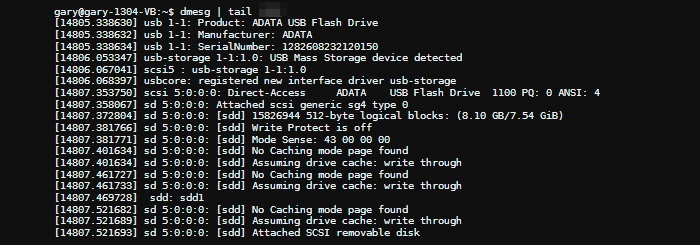
Това ще ви помогне да разберете името на флаш устройството. Той ще бъде посочен в квадратни скоби. Следващата стъпка трябва да бъде спечелена, ако тя вече е монтирана. Това е изключително важно условие, без което нищо няма да се получи, без да се наблюдава. Следователно в терминала въведете командата:
$ Sudo umunt /dev /name_

Освен това, ако искате да форматирате във файловата система FAT32, въведете командата:
$ Sudo mkfs.Vfat /dev /name_

Или за форматиране във файловата система NTFS:
$ Sudo mkfs.Ntfs /dev /name_

Ако имате Ubuntu, можете да използвате вградената програма, наречена Palimpsest. Използването му е изключително просто. Първо стартирайте Palimpsest, след това изберете USB флаш устройство, посочете необходимата файлова система, въведете името и щракнете върху бутона „Формат“. Много просто и бързо. Ако изведнъж няма тази помощна програма на вашия компютър, запишете командата, за да го инсталирате:
Sudo apt-get инсталирайте palimpsest
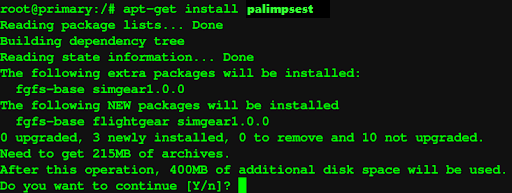
Форматиране на флаш устройства в gparted
За този метод ще ви е необходима полезна програма. Официалните хранилища ви позволяват доста лесно да инсталирате този графичен инструмент, използвайки специален екип в Ubuntu:
$ Sudo apt-get install gparted
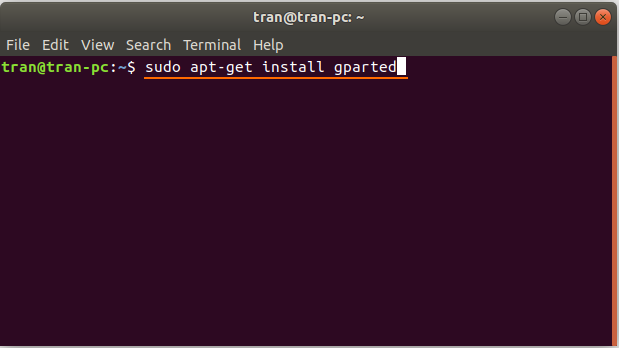
Можете да намерите и отворите наскоро инсталираната програма директно през панела на DASH или да използвате заявката:
$ Gparted-pkexec
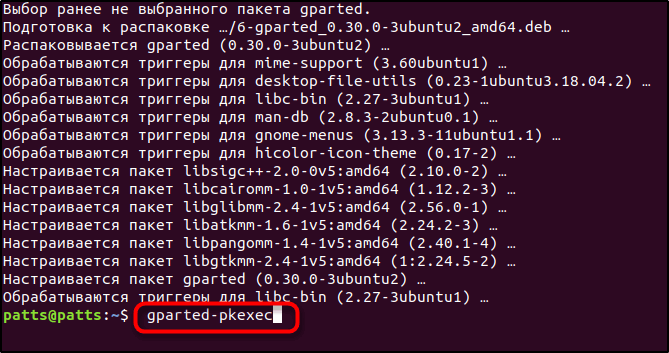
След успешно стартиране се придържайте към следващия алгоритъм на действията:
- На първо място, намерете вашето USB флаш устройство в списъка за отваряне, разположен в горния десен ъгъл.
- Разбийте подвижното устройство, като щракнете върху съответния раздел с десния бутон и изберете елемента „Обезчестяване“. Ако има няколко раздела, трябва да обезсърдите всеки от тях.
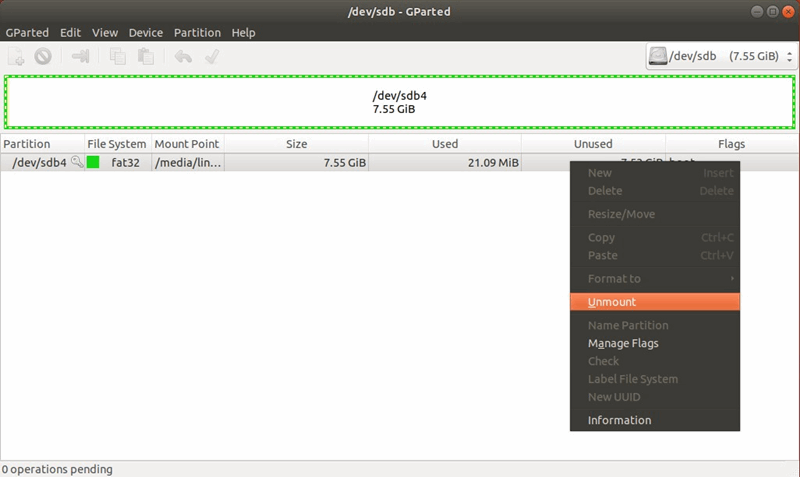
- След извършването на операциите щракнете върху някой от секциите (ако не е такъв) и изберете формата в контекстното меню и файловата система, която искате да използвате.
- За да приложите направените промени, натиснете зелената отметка в горната част на работния панел или направете същото чрез редактиране → Приложи.
- Относно факта на потвърждаване на форматирането, процесът автоматично стартира.
Графичен интерфейс
Друга достъпна опция за форматиране за флаш устройство е използването на графичната среда на дистрибуцията. За безпогрешно изпълнение на всички операции, препоръчваме ви да се запознаете с основните етапи и техните функции.
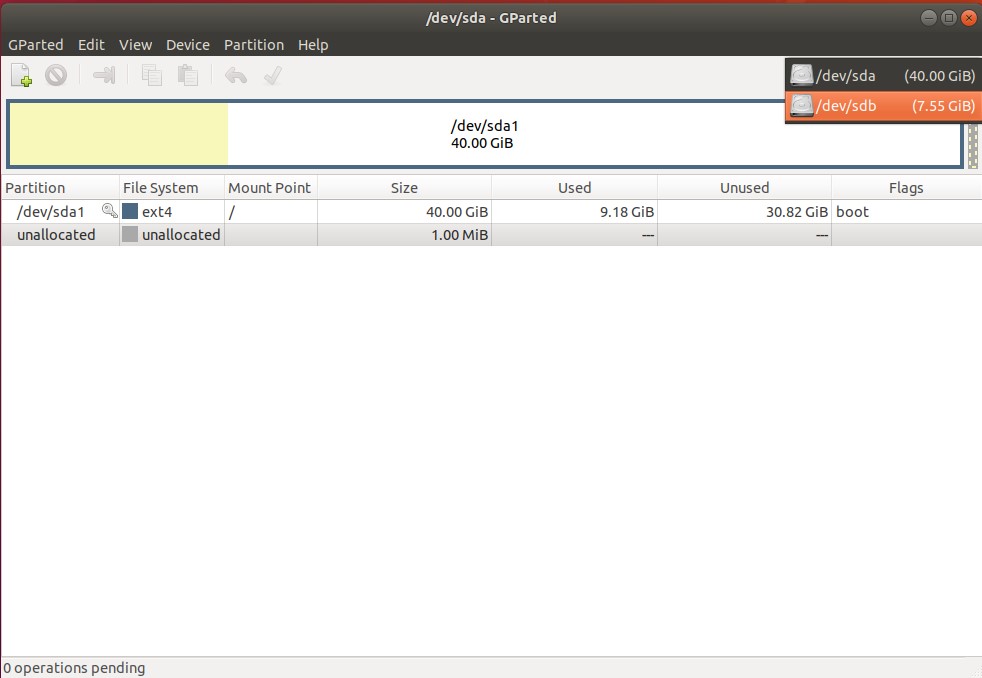
- Отворете мениджъра на файлове и след това щракнете с десния бутон на мишката, наречен Flash Drive, и изберете опцията "Формат".
- В следващия диалогов прозорец въведете името на силата на звука и направете останалите настройки, ако е необходимо. Можете независимо да зададете формата на файловата система и допълнително да изтриете всички данни, съхранявани на диска. След като сте решили атрибутите, кликнете върху бутона "Next".
- На последната стъпка трябва да проверите удвояване на цялата информация и да потвърдите подробностите, като натиснете формат.
Как да форматирате флаш устройство с помощта на диск
Disk Utillity е стандартна програма за контрол на дисковете в Linux разпределения с GNOME средата, обикновено инсталирана в системата по подразбиране. Ние представяме на вашето внимание подробни инструкции за неговото използване.
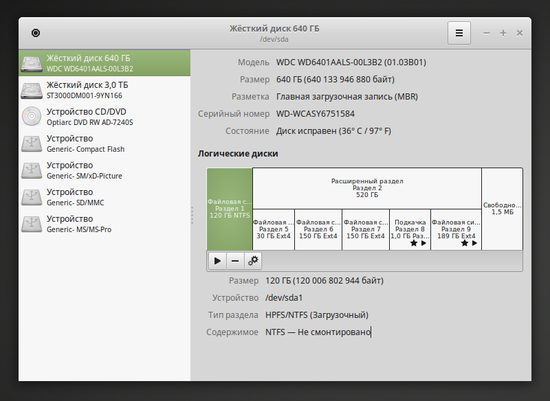
- Стартирайте помощната програма от основното меню на тирето, след като преди това вкара думата "диск" в реда за търсене.
- От всички налични устройства, които се показват от лявата страна на отвора, намерете флаш устройството. Съсредоточете се върху параметрите, дадени вдясно, по -специално размера и етикета на диска.
- Изключете USB устройството, като използвате елемента „Обемът“ на „Обемът“.
- За да стартирате процеса на форматиране, щракнете върху „Обемът на формата“ от дясната страна на приложението.
- Изберете формата на файловата система и въведете името на устройството.
- Потвърдете действието, като натиснете бутона "Формат".
Както можете да видите, подобен проблем се решава много просто и бързо. Дори неопитен потребител може лесно да се справи с това.
Сега знаете как се извършва форматирането на флаш устройството в Linux. Пишете в коментарите, ако сте успели да разрешите задачата, споделете свой собствен опит с други потребители и попитайте всичко, което ви интересува по темата на тази статия.
- « За важно и ябълка, че е, ако е грешка 3194 в iTunes
- Работни методи за нулиране на iPad към фабрични настройки »

